Импорт объектов учёта из файла MS Excel
Модуль «ЭнергоИмпорт»
Импорт производится из выделенного региона активного листа книги Excel построчным сканированием ячеек сверху вниз. Информация в импортируемом регионе должна быть организована так, чтобы каждая строка содержала сведения об одной точке учета и не более чем об одном объекте учета и не более чем одном потребителе. Информация об объекте учета и потребителе, к которым относится точка учета данной строки, может быть опущена, в этом случае точка учета будет принадлежать объекту учета и потребителю, заданным в последней из вышележащих строк, содержащих соответствующую информацию. Идентификация объектов учета и потребителей производится по значениям обязательных полей, заданных в диалоге «Настройки АСКУЭ» модуля Справочники. При наличии в проекте объекта или потребителя, одноименных импортируемым, пользователю предлагается сделать выбор – создавать новую сущность или присоединять импортируемые точки учета к существующим объектам учета и потребителям.
1.Подготовим таблицу с данными: (заголовки значения не имеют)
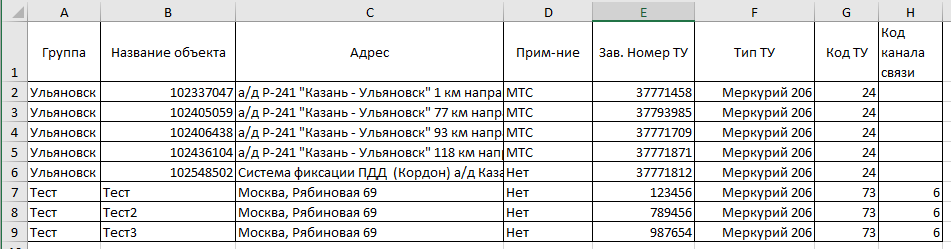
2.Запускаем модуль "Энергоимпорт": можно выбрать модуль импорта из меню «Сервис» Энергоанализа, либо воспользоваться комбинацией клавиш Ctrl+Alt+X
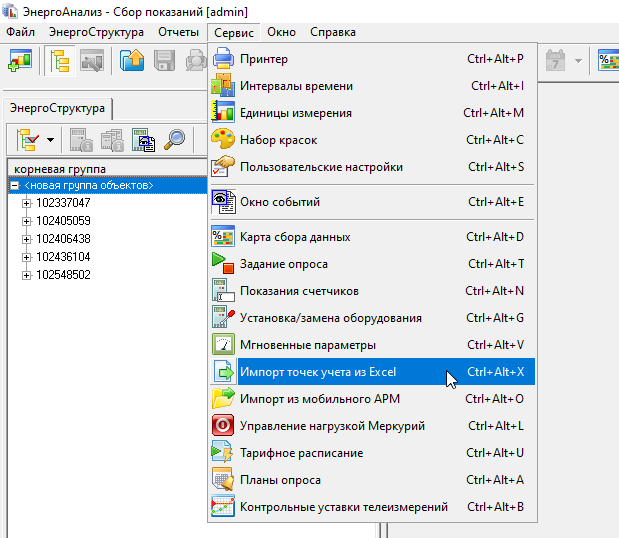
3. Модуль предоставляет настроечный диалог процедуры импорта, в котором находятся следующие управляющие элементы:
· поле, указывающее файл книги Excel;
· поле, указывающее базу данных типа «АСКУЭ», в которую будут собираться данные с импортируемых точек учета;
· настройки АСКУЭ импортируемых УСПД/объектов учета;
· настройки АСКУЭ импортируемых счетчиков/точек учета;
· настройки соответствий полей основных журналов АИИС — объекты учета/УСПД, точки учета и потребители — колонкам листа книги Excel;
· кнопка «Сохранить настройки импорта», позволяющая сохранить состояние всех управляющих элементов диалога в файл;
· кнопка «Загрузить настройки импорта», позволяющая восстановить состояние всех управляющих элементов диалога из файла;
· кнопка «Импорт», запускающая процедуру импорта; кнопка недоступна, если не выполнены все необходимые настройки АСКУЭ и обязательных полей журналов; при старте процедуры импорта автоматически открывается и активизируется книга Excel, и пользователю предлагается выделить в ней импортируемый регион; в процессе импорта пользователю предоставляется окно с подробным журналом хода выполнения процедуры и ее результатами;
· кнопка «ЭнергоСтруктура» появляется после успешной процедуры импорта и позволяет просмотреть и при необходимости отредактировать ее результаты в дереве ЭнергоСтруктуры; все импортированные объекты учета помещаются в новый узел дерева, а точки учета, присоединенные к ранее имевшимся в дереве объектам, автоматически находятся в иерархии и выделяются;
· кнопка «Отменить» появляется после успешной процедуры импорта и позволяет полностью отменить ее результаты удалением всех импортированных объектов учета, точек учета и потребителей; рекомендуется использовать в процессе поиска оптимальных настроек импорта;
· кнопка «Закрыть» служит для завершения работы модуля.
Произведём настройку:

В колонке «Источник» выбираем как будем получать данные: использовать вариант из раскрывающегося списка, или делаем выбор значений из колонки Excel:
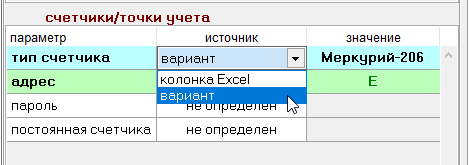
При выборе значения «Вариант», в колонке «Значение» выбираем из раскрывающегося списка нужное значение. В примере все импортируемые счётчики будут иметь один тип: «Меркурий 206», поэтому нет необходимости считывать данные из колонки Excel.
При выборе «Колонка Excel» в колонке «Значение» укажем, из какого столбца выбранной книги Excel будут выбраны данные.
Обратите внимание, что тип счётчика из группы «Точки учёта» это справочное значение, которое не влияет на сбор показаний. Данное поле заполняют для ведения учёта модели оборудования с указанием всех возможных индексов. На пример: «Меркурий 230 ART 00 PQRSIDN». Это позволяет импортировать название ТУ текстом из колонки Excel.
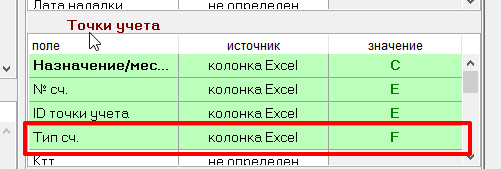
Можно выбрать «Значение» и прописать всё, что угодно, для всех ТУ сразу.
Поле «Тип счётчика» в группе «Счётчики/точки учёта» идёт в настройки АСКУЭ ТУ
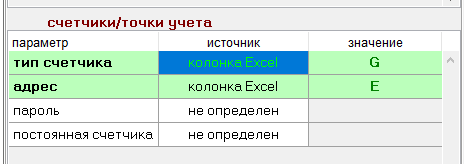
В данном случае, есть возможность выбрать ВАРИАНТ из раскрывающегося списка, либо выбрать колонку Excel. При этом, в колонке должны быть не случайные числа или текст, а числа-идентификаторы, соответствующие определённым типам счётчиков.
|
Тип счетчика
выбирается из выпадающего списка в колонке «Значение», если в качестве источника для типа счетчика указано «вариант»
|
Значение
указывается в соответствующей колонке импортируемого региона, если в качестве источника для типа счетчика указано «колонка Excel»
|
|
Меркурий–200
|
7
|
|
Меркурий–203
|
24
|
|
Меркурий–206
|
73
|
|
Меркурий–230
|
1
|
|
Меркурий–233
|
13
|
|
Меркурий–234
|
27
|
|
Меркурий–236
|
28
|
|
Меркурий PLC-I 1 тариф
|
19
|
|
Меркурий PLC-I 2 тарифа
|
20
|
|
Меркурий–203 PLC-II
|
17
|
|
Меркурий–233 PLC-II
|
18
|
|
СЭТ4ТМ.01/02
|
15
|
|
СЭТ4ТМ.03
|
16
|
|
CE102
|
25
|
|
CE301
|
21
|
|
CE302
|
22
|
|
CE303
|
23
|
|
Гран-Электро CC-101
|
29
|
|
Гран-Электро CC-301
|
30
|
4.По завершению настройки нажмём кнопку «Импорт»
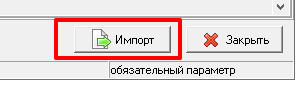
При этом открывается окно с информацией

И выбранный файл Excel
Не нажимая кнопку «Готово», перейдите на открывшийся файл и выделите область для импорта:
В примере выбрана девятая строчка (будет импортирован только этот объект):
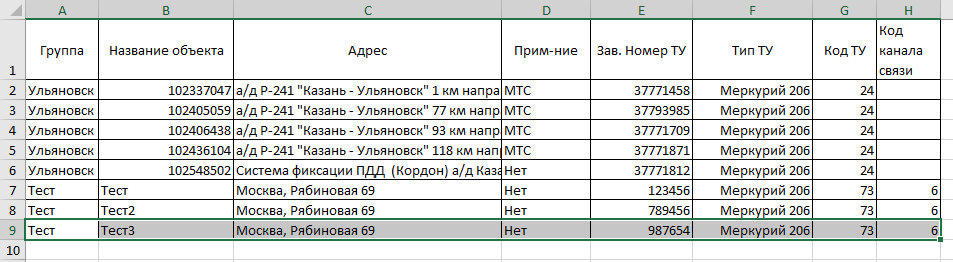
После чего нажмите кнопку «Готово».
Будет выведено окно с результатом импорта:
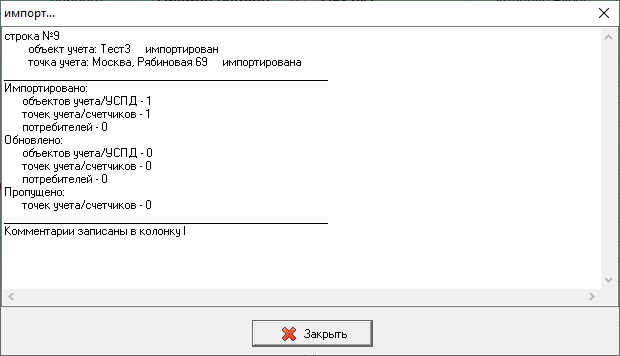
Excel документ можно закрыть.
Не закрывайте пока утилиту импорта ТУ.
5.Перейдите в модуль «Справочники» и проверьте результаты импорта.
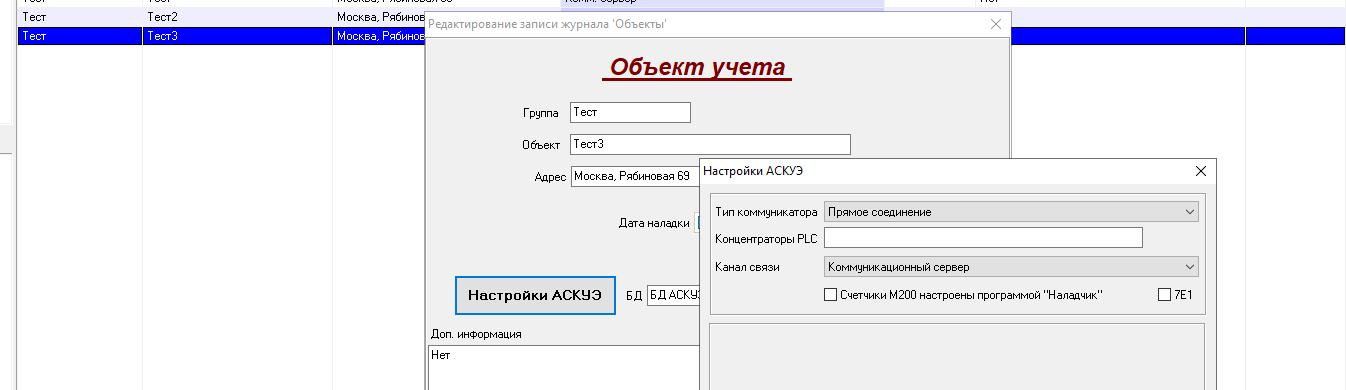
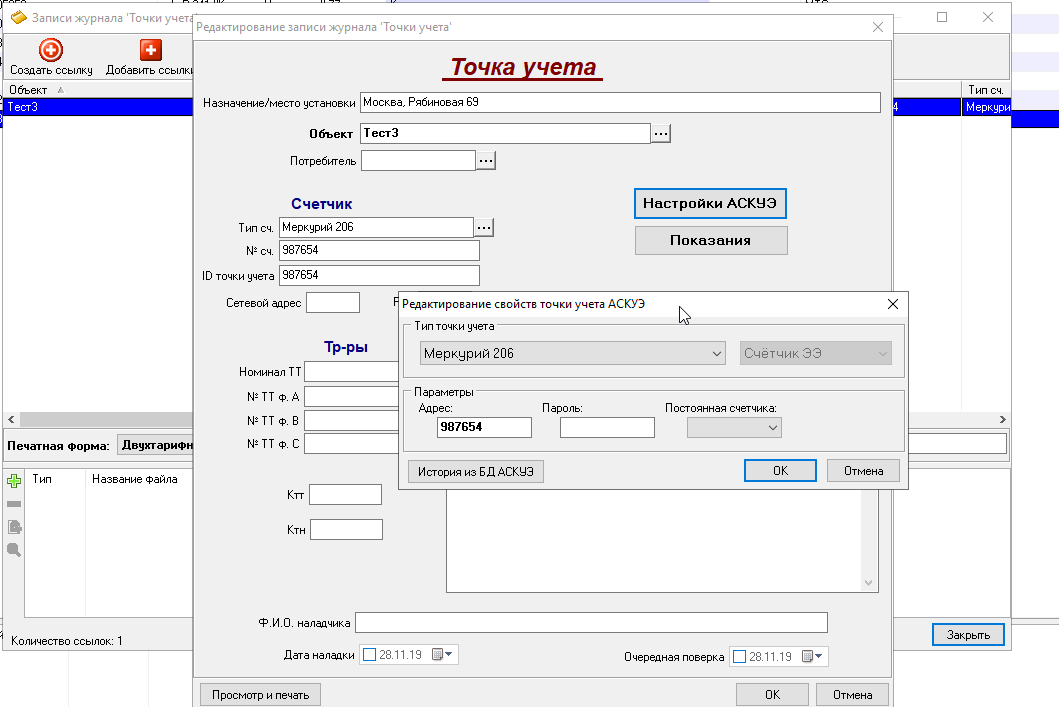
Если сделано что-то не так, и результат не устраивает, вернитесь в утилиту импорта ТУ и нажмите кнопку «Отменить»

Если результат устраивает, все открытые окна можно закрыть.
Рекомендуется сохранить настройки импорта в файл, это позволит в следующий раз ускорить процедуру импорта:
